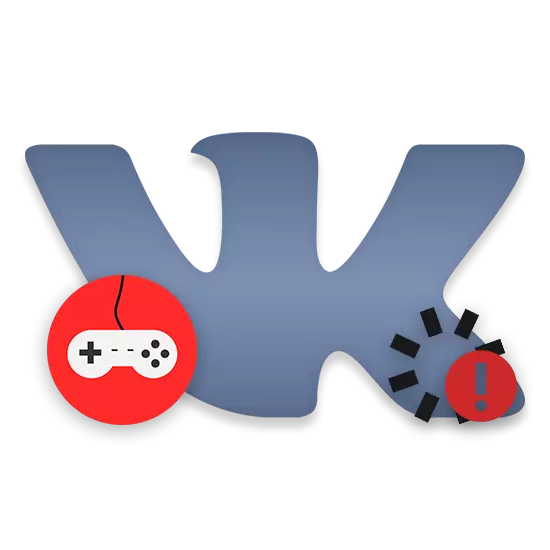
Daghang mga aktibo nga tiggamit sa VKontakte Social Network kanunay nag-atubang sa mga problema bahin sa pag-download sa usa ka partikular nga aplikasyon sa site. Sulod sa balangkas sa kini nga artikulo, hisgutan naton ang detalye bahin sa mga hinungdan sa mga problema sa kini nga matang, ingon usab paghatag daghang mga rekomendasyon, kung giunsa ang pag-normalize sa proseso sa pag-download sa dula.
Ayaw pag-download sa dula nga VK
Una sa tanan, gikinahanglan nga maghimo usa ka reserbasyon sa kamatuoran nga sa kini nga artikulo dili naton maapektuhan ang mga problema nga direktang may kalabutan sa mga sayup sa aplikasyon sa gitukod nga site. Sa parehas nga oras, kung nakasinati ka mga problema sa kini nga klase o dili nimo masulbad ang bisan unsang sayup sa artikulo, among girekomenda nga kontakon nimo ang serbisyo sa suporta sa Social Network.
Pagkahuman sa pagkompleto sa pamaagi sa paghinlo, labing maayo nga i-restart ang web browser nga gigamit.
Kung wala ka makasabut sa proseso sa paglimpyo sa kasaysayan sa mga pagbisita sa programa nga gikonsiderar o gigamit ang bisan unsang ubang browser, gamita ang espesyal nga panudlo sa among website.
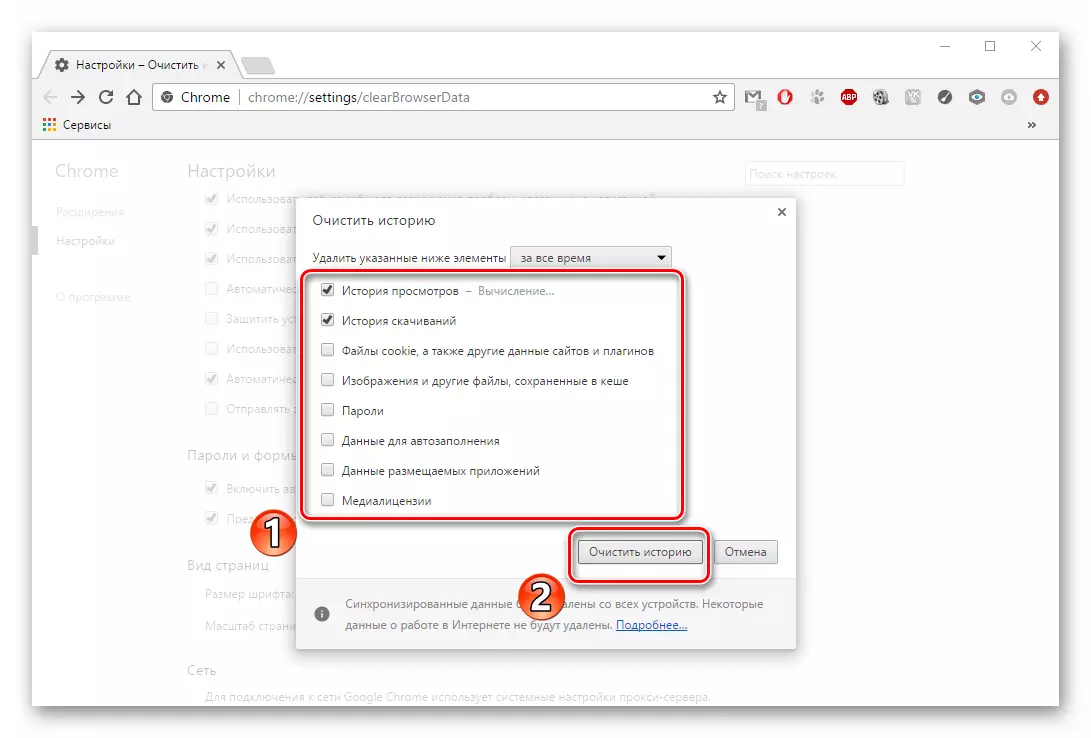
Magbasa pa: Giunsa Pagtangtang Kasaysayan sa Browser
Ingon usa ka suplemento sa mga komento sa ibabaw, kinahanglan nga kinahanglan nimo nga tangtangon ang cache sa Internet browser. Alang sa kini nga mga katuyoan, sa proseso sa paghinlo sa kasaysayan, pag-instalar sa usa ka tinta nga sukwahi sa mga butang nga adunay mga keyword nga "cache" ug "cookie".

Magbasa pa: Giunsa paglimpyo ang cache sa browser
Pinaagi sa pagtuman sa tanan nga mga rekomendasyon sa ibabaw, kinahanglan nimo nga doble-susihon ang pasundayag sa dula, nga wala pa gilansad kaniadto. Kung ang problema mapreserbar, girekomenda nga i-install ang browser.
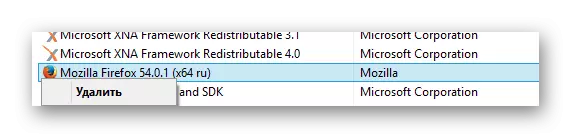
Magbasa pa:
Giunsa Pagtangtang Mozilla Firefox, Chrome, Opera, Yandex.browser
Giunsa ang pag-instalar sa Chrome, Mazila Firefox, Opera, Yandex.Bember
Ayaw kalimti pagkahuman sa pagtangtang sa wala pa magsugod pag-usab sa pag-install, limpyo ang operating system gikan sa basura.
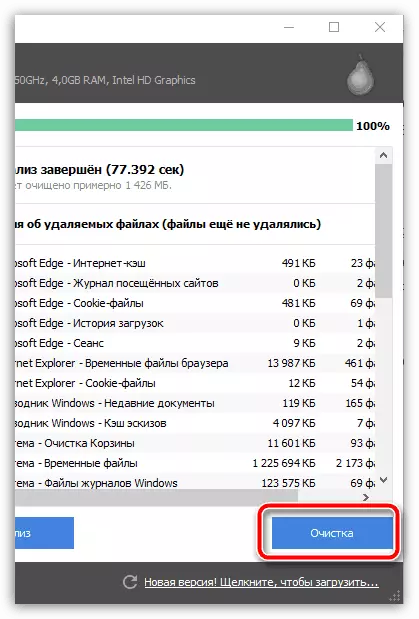
Sa among kaso, gigamit ang Google Chrome Web Browser.
Kung ikaw sa bisan unsang hinungdan, dili nimo malimpyohan ang pasilidad sa pagtipig sa pamaagi nga gitino sa ibabaw, mahimo ka magkahiusa sa uban nga mga aksyon. Dili na sila maapod-apod sa usa ka aplikasyon, apan sa tanan nga datos nga naluwas sa lokal nga pagtipig.
- Ablihi ang Start Menu ug gikan sa gisumite nga partisyon range, pilia ang control panel.
- Sa bintana nga nagbukas, pangitaa ang "Flash Player" nga sangkap ug pag-klik niini.
- Nga naa sa Flash Player Settings Manager, switch sa tab nga "Pagtipig".
- Sa "lokal nga setting sa pagtipig" nga block, i-klik ang "Pagwagtang sa tanan ..." button.
- I-install ang checkbox sa atubangan sa "Pagwagtang sa tanan nga mga datos ug mga site" nga butang.
- Sa ilawom sa parehas nga bintana, gamita ang "Delete data" nga butones.
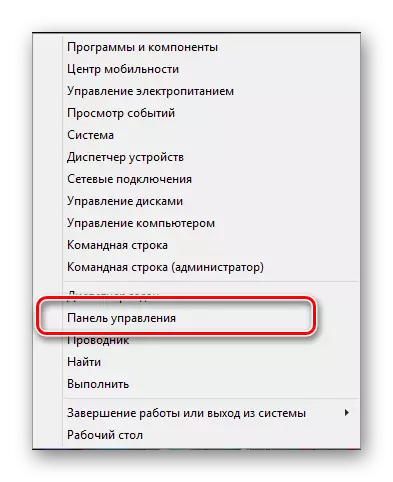
Sa kini nga kaso, gigamit ang Windows 8.1, apan bisan pa ang lokasyon sa gitinguha nga punto sa sistema sa tanan nga mga bersyon sa Windows parehas.
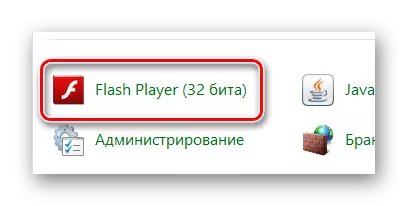
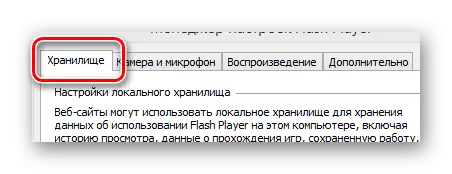
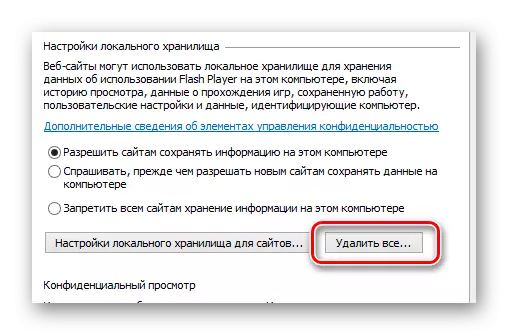
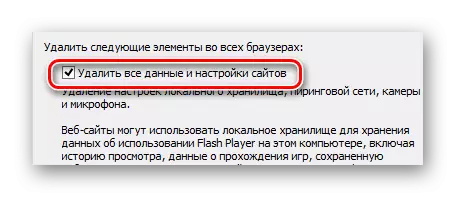

Agi og dugang sa imong gisulti, mahimo nimong mapapas ang mga datos gikan sa lokal nga pagtipig sa lain nga parehas nga parehas nga pamaagi.
- Pinaagi sa nauna nga gigamit nga menu sa pag-navigate, switch sa tab nga "advanced".
- Sa "pagtan-aw ug mga setting" block, i-klik ang "Delete All ..." button.
- Balika ang 5-6 nga mga butang gikan sa miaging mga panudlo.
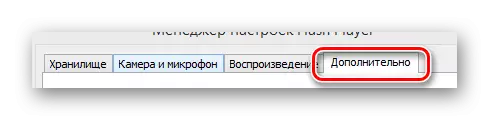
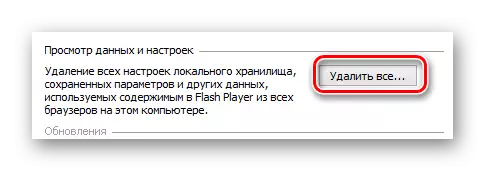
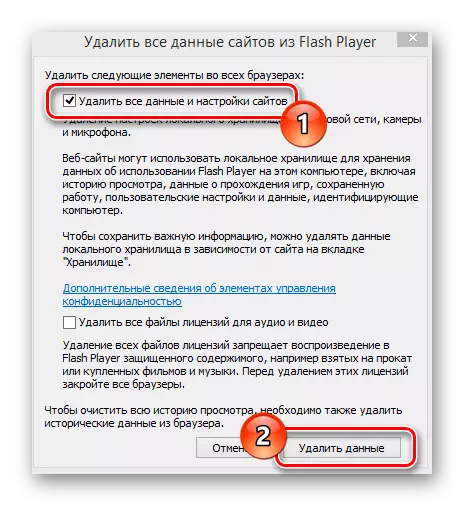
Human sa paghimo sa mga aksyon, ayaw kalimti ang pag-usab sa Internet browser.
Karon uban sa Adobe Flash Player Software mahimong hingpit nga kompleto, kung halos tanan nga mga problema ang pagkunhod sa mga nuances nga gihubit sa kini nga artikulo.
Pangatarungan 4: Mga Suliran sa Speed sa Koneksyon sa Internet
Sarren, apan nagtagbo pa sa problema nga makapugong sa pag-download sa mga aplikasyon sa Social Network VKontakte mao ang ubos nga tulin sa Internet. Sa parehas nga oras, sa kini nga kaso, ang mga sayup mahimong direktang adunay kalabutan sa kamatuoran nga tungod sa dugay nga aplikasyon sa pag-load sa aplikasyon, ang server disknoct sa imong awtomatiko nga mode.
Kung nakasinati ka mga problema sa pag-load sa mga dula, apan ang tanan naa sa kahusay sa mga sangkap, girekomenda namon nga gisulayan nimo ang katulin sa Internet. Aron mahimo kini, labing maayo nga magiyahan sa mga espesyal nga pamaagi nga atong nahisgotan sa ubang mga artikulo.
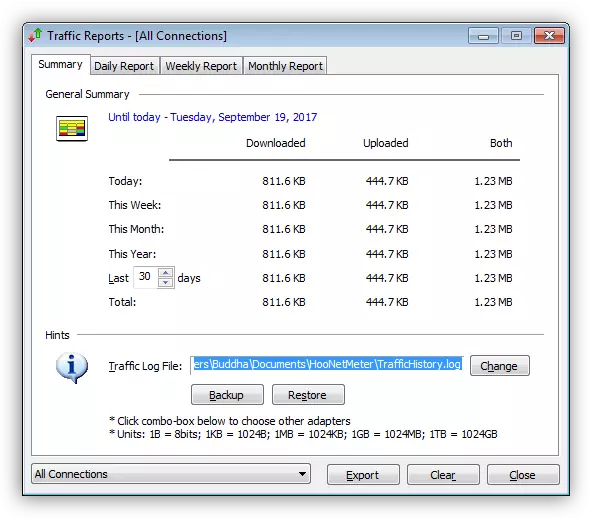
Magbasa pa:
Mga programa alang sa pagsukod sa tulin sa Internet
Mga Serbisyo sa Online alang sa Pagsusi sa Kadali sa Internet
Napailalom sa pagdawat sa mga ubos nga indikasyon, kinahanglan nimo nga usbon ang tagtungod sa Internet o usbon ang gawi nga taripa. Dugang pa, dali nimo nga sulayan ang pag-manipula sa mga pagmaniobra sa operating system aron madugangan ang katulin sa koneksyon.
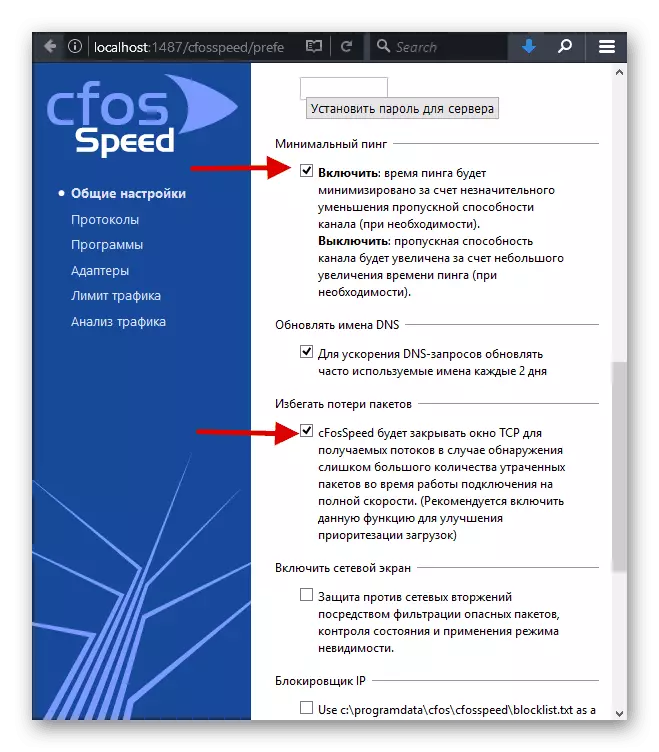
Magbasa pa:
Dugangi ang Speed sa Internet sa Windows 7
Mga pamaagi alang sa pagdugang sa katulin sa internet sa Windows 10
Konklusyon
Ingon sa usa ka pagkompleto, kini nga artikulo kinahanglan maghimo usa ka reserbasyon sa kamatuoran nga usahay ang tanan nga gihulagway nga mga manipulasyon mahimong laktawan, yano nga pag-update sa panid sa gitinguha nga aplikasyon. Ilabi na nga may kalabutan kini nga pahayag mao ang mga kaso nga adunay usa ka ubos nga koneksyon sa internet, tungod kay sa inisyal nga pagkarga sa web browser nagdugang sa cache ug sa ulahi nga gigamit kini aron mapadali ug mapalig-on ang proseso sa pagsugod sa dula.
Ayaw kalimti ang proseso sa pagsulbad sa problema, susihon ang kalig-on sa pag-load sa dula wala sa usa, apan sa daghang mga tigpaniid sa Internet. Maayo na lang, labing maayo nga buhaton sa lainlaing, dili magkombinser, kompyuter.
Naglaum kami nga human mabasa sa materyal nga gitanyag sa kini nga artikulo, nakapadagan ka usa ka makapaikag nga aplikasyon sa vkontakte nga makapaikag kanimo. Tanan nga labing maayo!
